Подключение IP камеры Tantos к облаку
28.06.2022Подключение IP камеры Tantos к облаку. IP камеру Tantos можно подключить к облачному серверу, если данная IP камера поддерживает подключение к облаку. Рассмотрим пример подключения IP камеры Tantos TSi-Peco25F к облаку, а затем настроим просмотр со смартфона через приложение TS VMS 2.0
Настройка IP камеры Tantos описана в предыдущей статье. Там мы узнали, как подключить камеру к ПК и настроить на ней IP адрес. IP адрес можно установить автоматически. Для этого в настройках сети нужно поставить галочку DHCP. В этой статье будет рассмотрена настройка и подключения IP камеры Tantos к мобильному приложению TS VMS 2.0, а так же удаленное подключение к камере на ПК через облако.
Подключение IP камеры Tantos к облаку
А для чего вообще подключаться к облаку? Возможно у вас появиться вопрос. Подключение к облаку дает массу преимуществ. Например, если вам нужно установить только одну камеру без затрат на видеорегистратор, жесткого диска и т.д. Вы просто подключаете камеру к роутеру (или коммутатору), который подключен к интернету и можете просматривать видео с камеры, хоть с мобильного телефона, хоть с ПК. Или если у вас несколько объектов. Предположим, что вы установили одну камеру в квартире, а другую на даче. Просматриваем их так же через мобильное приложение в одном окне программы. Это очень удобно. Если требуется записывать архив, то можно установить SD карту памяти в камеру и удаленно подключаться для просмотра записи с камер. Так же можно подключить тариф с записью видео с камер, при данном варианте SD карта не требуется.
Сетевые настройки IP камеры Tantos
У меня роутер имеет IP адрес 192.168.1.1, а заводской IP адрес камеры Tantos 192.168.1.10, поэтому я адрес не меняю. Но для того чтобы камера получила правильные настройки DNS я все же подключу ее по DHCP.
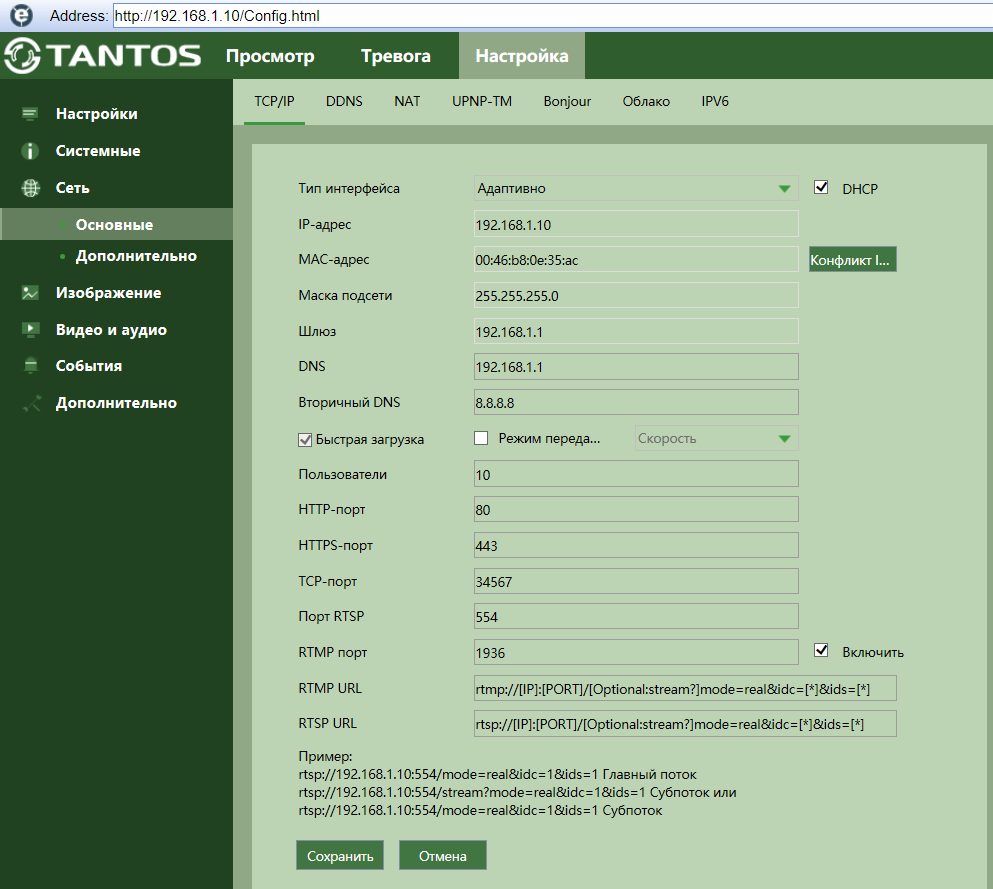
Для этого переходим в меню НАСТРОЙКИ-СЕТЬ-ОСНОВНЫЕ. В общем то все настройки мы будем выполнять в этом меню. Итак, камера подключена к роутеру, роутер подключен к интернету, осталось только скачать приложение на телефон и установить связь.
Подключение к приложению TS VMS 2.0
В этом же меню НАСТРОЙКИ-СЕТЬ-ОСНОВНЫЕ переходим во вкладку ОБЛАКО
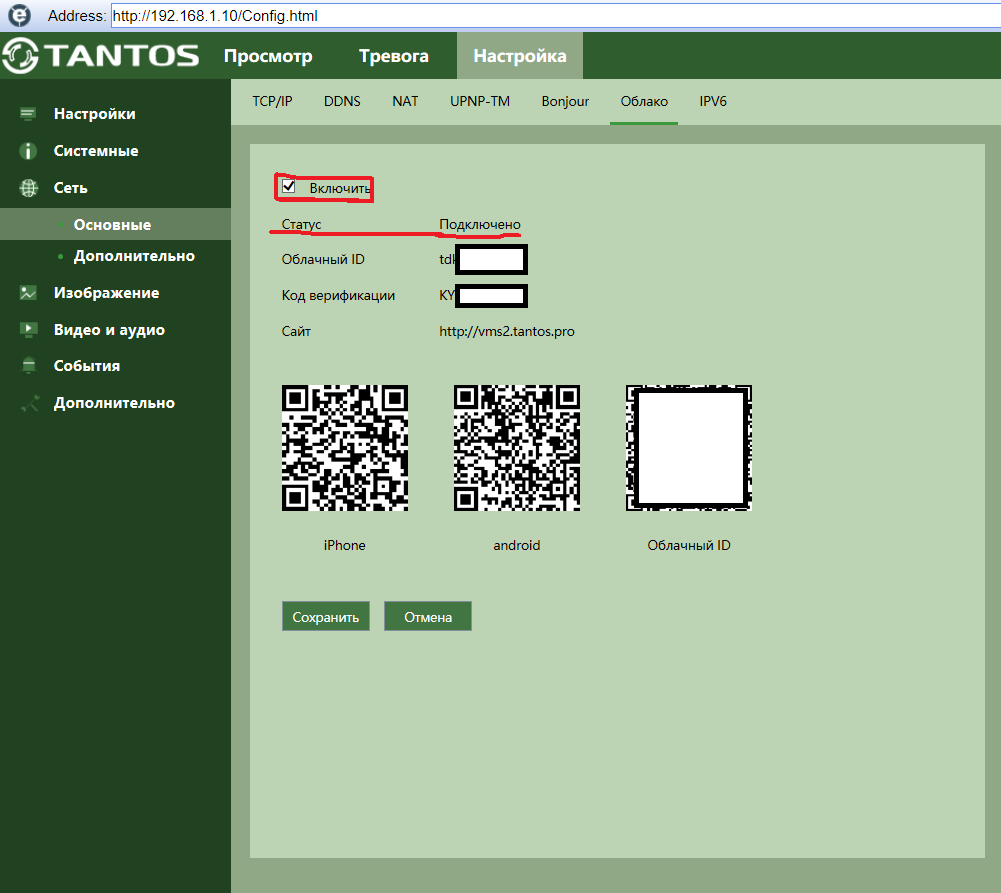
Первое на что следует обратить внимание — ВКЛЮЧИТЬ галочку ВКЛЮЧИТЬ. По умолчанию все включено, но лучше убедиться еще раз. Затем смотрим СТАТУТ -ПОДКЛЮЧЕНО
Далее у нас есть облачный ID и Код верификации. Код верификации нам потребуется при подключении камеры в приложении.
Установка приложения TS VMS 2.0 на смартфон
Все просто. Наводим камеру телефона на QR код и переходим по ссылке для скачивания. Далее устанавливаем приложение. Теперь необходимо добавить IP камеру. QR код ОБЛАЧНЫЙ ID служит для подключения именно той камеры, которую хотим добавить. Никому не показывайте данную страницу.
После скачивания приложения нажимаем кнопку в верхнем левом углу и переходим в меню УСТРОЙСТВА. Добавляем IP камеру. Камеру можно добавить просканировав сеть (если вы подключены по WI-Fi , то приложение автоматически найдет и добавит камеру). Или можно навести на ОБЛАЧНЫЙ ID и после считывания QR кода, камера добавиться в приложение. Вам останется только ввести код верификации. (напомню, что код верификации находиться в меню НАСТРОЙКИ-СЕТЬ-ОСНОВНЫЕ-ОБЛАКО).
Так же в приложении есть DEMO камера, к которой так же можно подключиться. Это обзорная камера, к ней никаких паролей не требуется. Рекомендую сделать полную регистрацию в приложении. Для регистрации потребуется ввести почту и придумать пароль. В приложение можно зайти как ГОСТЬ, но лучше не ленитесь и пройдите регистрацию. При регистрации нужно ввести пароль, который придет на почту. Время ограничено 60 сек. После всех настрое камера добавиться в ваш аккаунт. Для просмотра видео с камеры нажать НАЧАТЬ ПРОСМОТР.
Подключение IP камеры Tantos к облаку
Теперь что касается ПК. Открываем браузер и вводим http://vms2.tantos.pro/. По этой ссылке вы попадаете на Web server. Другими словами — подключаетесь к облаку. Вводим логин и пароль (от приложения) .
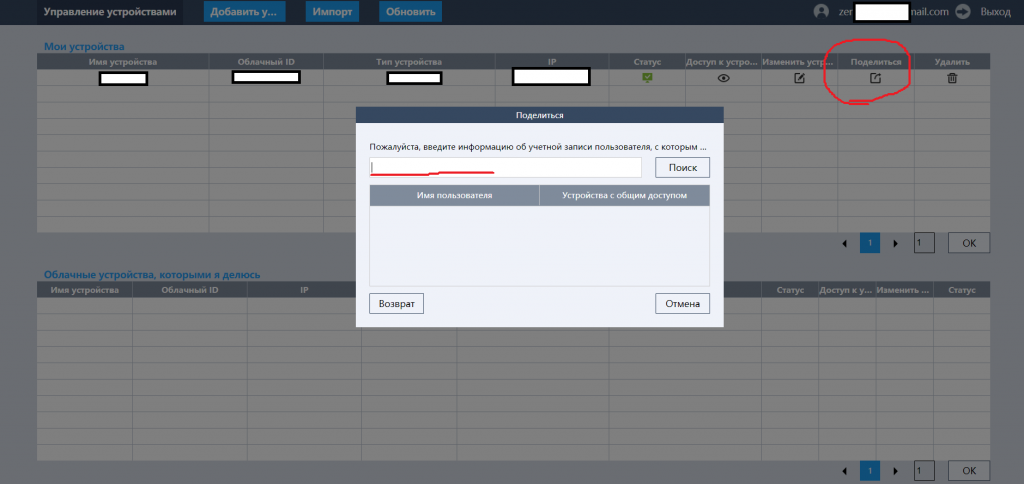
Подключаемся к своему аккаунту. Тут можно передать пользователю камеру, т.е. пользователь сможет тоже просматривать видео. Например для семьи или сотрудников можно сделать рассылку своих камер. Для того, чтобы поделиться камерой, пользователь должен скачать приложение и создать в нем аккаунт.